Nếu đột nhiên bàn phím trên MacBook của bạn không thể gõ số, đừng quá lo lắng! Bạn cũng không cần loay hoay vì sợ bàn phím bị hư, thực ra cũng không có gì quá nghiêm trọng. Bài viết này sẽ hướng dẫn bạn 5 cách kiểm tra và khắc phục lỗi MacBook không gõ được số đơn giản mà bạn nên biết.
MacBook không thể gõ số
1. Kiểm tra Mouse Keys trên máy
Phím chuột, là một tính năng cho phép bạn điều khiển chuột trên MacBook thông qua các phím trên thiết bị, bao gồm cả bàn phím số. Tuy nhiên, đây có thể là nguyên nhân khiến MacBook của bạn không bấm được các phím số. Để tắt tính năng này, hãy thực hiện như sau:
Bước 1: Bạn bấm vào màn hình chính > Tiếp tục, bạn nhấn tổ hợp phím Command + Option + F5.

Bước 2: Tại đây, bạn bỏ chọn mục Phím chuột (Mouse Keys) > Chọn Xong (Done).
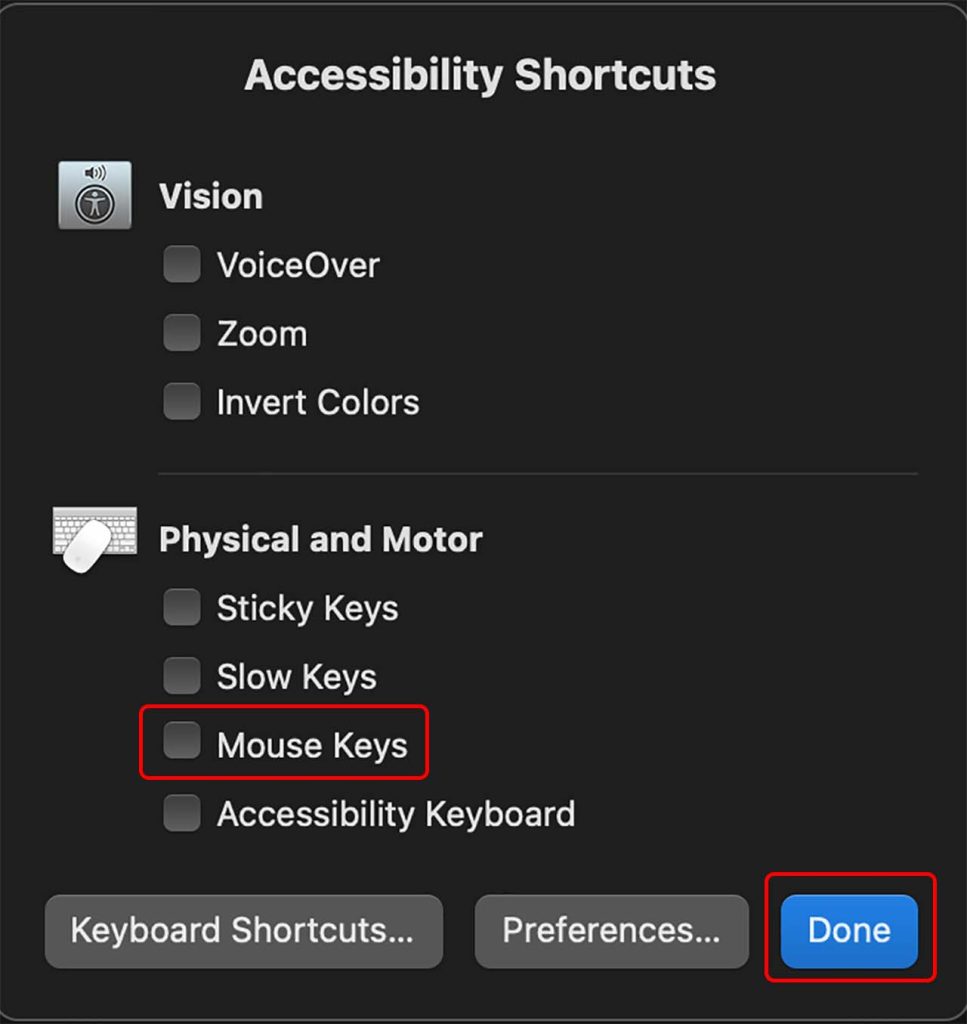
2. Làm sạch bàn phím MacBook
Có thể nguyên nhân khiến bạn không gõ được phím số là do bàn phím MacBook lâu ngày không được vệ sinh. Điều này sẽ làm tăng nguy cơ bụi tích tụ dưới các khe của bàn phím, dẫn đến kẹt phím, đặc biệt là với các thiết bị MacBook sử dụng cơ chế bàn phím cánh bướm. Vì vậy, để khắc phục tình trạng này, bạn nên thường xuyên vệ sinh MacBook và cả bàn phím.

3. Kiểm tra phím Num Lock
Nếu bạn đang sử dụng bàn phím rời dạng full-size được kết nối với MacBook và vô tình bật chế độ Num Lock, đây có thể là lý do khiến bạn không thể nhấn phím số. Vì vậy, hãy nhấn nút Clear trên bàn phím số của bạn để kiểm tra xem tính năng Numlock đã được tắt hay chưa.

Nếu bàn phím của bạn không có nút Num Lock, hãy nhấn tổ hợp phím Shift + Delete tắt chế độ Numlock đi nhé!

4. Cài đặt lại bàn phím
Một vấn đề khác bạn có thể gặp phải là không thể nhấn các ký tự! @ # $ ^ & * () trên thiết bị của tôi như bình thường nhưng vẫn có thể nhấn số. Nguyên nhân của tình trạng này có thể xuất phát từ việc bạn chọn Nguồn đầu vào (Input Sources) không phù hợp với bàn phím của mình. Để điều chỉnh, bạn làm như sau:
Bước 1: Bấm vào màn hình chính> Chọn biểu tượng Apple.

Bước 2: Bạn nhấn Tùy chọn Hệ thống

Bước 3: Tại đây, chọn Bàn phím.
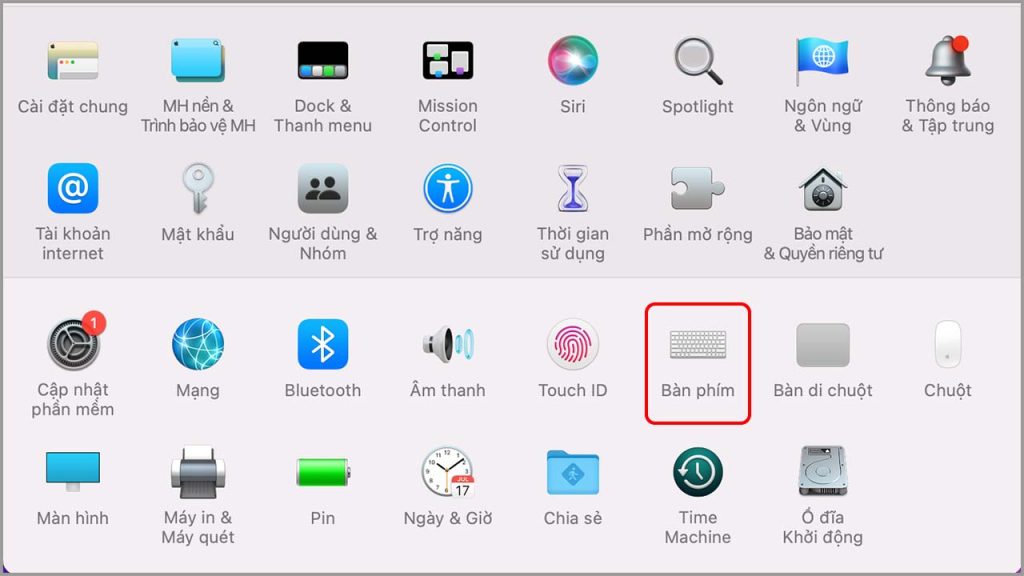
Bước 4: Bạn chọn mục Nguồn Đầu vào > Nhấn dấu + để thêm các loại nhập liệu phù hợp và dấu – để xóa đi các kiểu nhập liệu không phù hợp nhé.

Vừa rồi là cách khắc phục bàn phím trên MacBook không gõ được số mà bạn có thể tự mình kiểm tra tại nhà. Hy vọng bài viết này sẽ hữu ích với bạn, nếu có thắc mắc nào đừng ngần ngại để lại bình luận bên dưới để mình có thể giúp bạn giải đáp kịp thời nhé. Chúc bạn thực hiện thành công!

